Doe een gratis scan en controleer of uw computer is geïnfecteerd.
VERWIJDER HET NUOm het volledige product te kunnen gebruiken moet u een licentie van Combo Cleaner kopen. Beperkte proefperiode van 7 dagen beschikbaar. Combo Cleaner is eigendom van en wordt beheerd door RCS LT, het moederbedrijf van PCRisk.
JPMorgan Chase Email Virus verwijderingsgids
Wat is het JPMorgan Chase Email virus?
"JPMorgan Chase Email Virus" is een e-mailspamcampagne die identiek is aan het Bank of America e-mail virus en het Wells Fargo e-mail virus. Deze spamcampagnes worden gebruikt om de trojan-malware Emotet te verspreiden. Net als bij de laastgenoemde spamcampagnes bevatten de e-mails van het "JPMorgan Chase Email Virus" een bericht waarin staat dat er een soort transactie wordt uitgevoerd en worden gebruikers ertoe aangemoedigd om het bijgevoegde Microsoft Word-document (.doc) te lezen voor meer informatie. Dit is oplichterij - het geopende bestand downloadt en installeert Emotet op het systeem van de gebruiker.
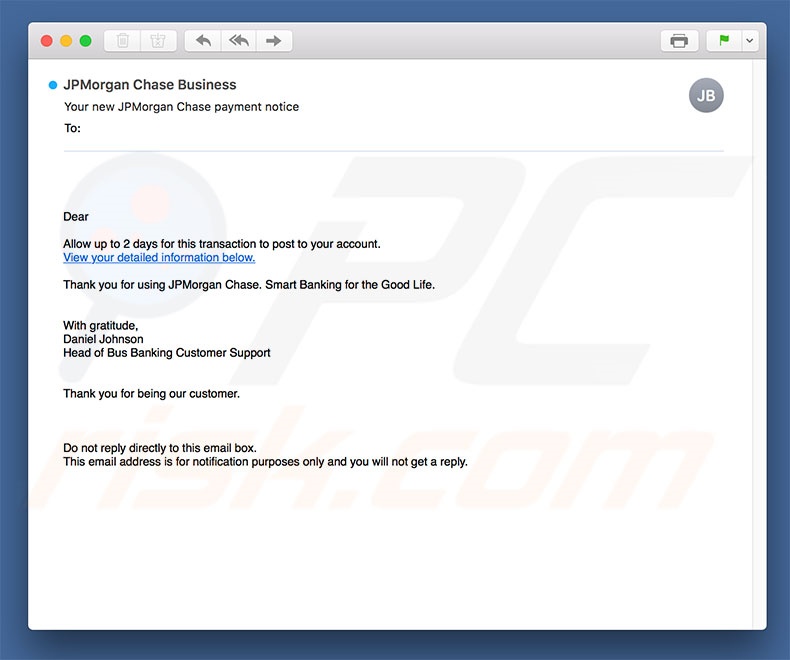
Zoals hierboven vermeld moedigt "JPMorgan Chase Email Virus" gebruikers aan om het bijgevoegde MS Word-bestand te lezen om gedetailleerde informatie over een transactie te verkrijgen. Bovendien wordt de e-mail voorgesteld als een bericht van JPMorgan Chase, een legitiem bedrijf. Dit is heel gebruikelijk bij cybercriminelen. Deze personen verschuilen zich achter de namen van legitieme bedrijven en overheidsinstanties, omdat het zo veel gemakkelijker is om gebruikers te overtuigen om kwaadwillende bestanden te openen - het is veel gemakkelijker om mensen te misleiden als men zich voordoet als een bekende persoon of instantie. Na het infiltreren in het systeem, begint Emotet met het opslaan van allerlei gegevens, zoals opgeslagen aanmeldingen/wachtwoorden, informatie over het surfgedrag, enzovoort. Dergelijke informatie kan cybercriminelen toegang geven tot persoonlijke gebruikersaccounts (sociaal netwerk, bank, enz.). De aanwezigheid van de trojan Emotet kan daarom aanzienlijke financiële verliezen en zelfs identiteitsdiefstal tot gevolg hebben. Als u onlangs de bijlage "JPMorgan Chase Email Virus" hebt geopend, is uw computer waarschijnlijk geïnfecteerd. Daarom wordt u geadviseerd om deze met een legitiem anti-virus/anti-spyware software te scannen en alle gedetecteerde bedreigingen te verwijderen.
| Naam | Emotet trojan |
| Bedreigingstype | Phishing, oplichting, social engineering, fraude |
| Symptomen | Ongeautoriseerde online aankopen, gewijzigde accountwachtwoorden, identiteitsdiefstal, illegale toegang tot iemands computer. |
| Verspreidings- methoden | Misleidende e-mails, frauduleuze online pop-upadvertenties, technieken met kwaadaardige zoekmachines, verkeerd gespelde domeinen. |
| Schade | Verlies van gevoelige privé-informatie, financiële verliezen, identiteitsdiefstal. |
| Verwijdering |
Om mogelijke malware-infecties te verwijderen, scant u uw computer met legitieme antivirussoftware. Onze beveiligingsonderzoekers raden aan Combo Cleaner te gebruiken. Combo Cleaner voor Windows DownloadenGratis scanner die controleert of uw computer geïnfecteerd is. Om het volledige product te kunnen gebruiken moet u een licentie van Combo Cleaner kopen. Beperkte proefperiode van 7 dagen beschikbaar. Combo Cleaner is eigendom van en wordt beheerd door RCS LT, het moederbedrijf van PCRisk. |
Er zijn veel trojan-virussen die dezelfde kenmerken hebben als Emotet. Bijvoorbeeld LokiBot, Adwind, FormBook, TrickBot, en vele anderen. Net als Emotet worden de meeste trojans verspreid via e-mailspamcampagnes en verzamelen ze informatie. In sommige gevallen kunnen trojans ook andere virussen verspreiden (bijvoorbeeld ransomware). Samengevat vormen virussen zoals Emotet een enorme bedreiging voor de privacy van gebruikers en voor hun veiligheid op internet.
Hoe besmette JPMorgan Chase Email Virus mijn computer?
"JPMorgan Chase Email Virus" verspreidt een kwaadaardig Microsoft Word-document dat, eenmaal geopend, vraagt om macro-opdrachten in te schakelen, anders wordt de inhoud niet correct weergegeven. Het probleem is dat door macro's in te schakelen de gebruikers ook toestemming geven om stiekem opdrachten uit te voeren die Emotet trojans installeren en downloaden. Deze malwaredistributiemethode is eenvoudig maar effectief. Niettemin heeft ze een zwak punt. Het schadelijke document kan geen malware downloaden als de gebruiker het opent met een andere toepassing dan MS Word. Dus als het bestand geopend wordt met een andere software die het .doc-formaat kan lezen, zal Emotet niet binnendringen in de computer. Het virus is immers enkel bedoeld om het Windows-besturingssysteem te besmetten, daarom zijn gebruikers van andere platforms veilig.
Hoe de installatie van malware te vermijden?
Om te beginnen moeten gebruikers zich realiseren dat gebrek aan kennis en roekeloos gedrag de belangrijkste redenen zijn voor computerbesmettingen. Voorzichtigheid is de sleutel tot veiligheid. Daarom is het belangrijk om goed op te letten bij het surfen op internet. Zorg er altijd voor dat je elke ontvangen e-mailbijlage zorgvuldig analyseert. Als het bestand irrelevant lijkt en/of ontvangen is van een verdacht/onherkenbaar e-mailadres, mag het nooit geopend worden - dergelijke e-mails moet u verwijderen, zelfs zonder ze te lezen. Een erkende anti-virus/anti-spyware geïnstalleerd hebben is ook van groot belang. Microsoft Office 2010 en nieuwere versies openen nieuwe gedownloade documenten in de "Beschermde weergave" -modus, wat voorkomt dat kwaadwillende documenten malware kunnen downloaden/installeren. Daarom is het gebruik van oudere versies van MS Office riskant. Als u de bijlage "JPMorgan Chase Email Virus" al geopend hebt, raden we u aan een scan uit te voeren met Combo Cleaner Antivirus voor Windows om de geïnfiltreerde malware automatisch te verwijderen.
Tekst in het "JPMorgan Chase Email Virus"-bericht:
Onderwerp: uw nieuwe JPMorgan Chase-betalingskenmerk
Na maximaal 2 dagen staat deze transactie op uw rekening.
Bekijk hieronder uw gedetailleerde informatie.
Bedankt voor het gebruik van JPMorgan Chase. Slim bankieren voor het goede leven.
Met dankbaarheid,
Daniel Johnson
Hoofd van Bus Banking Customer Support
Bedankt dat u klant bent bij ons.
Beantwoord deze e-mail niet rechtstreeks.
Dit e-mailadres dient alleen ter kennisgeving en u krijgt geen antwoord.
Kwaadaardige bijlage in de "JPMorgan Chase Email Virus" spamcampagne:
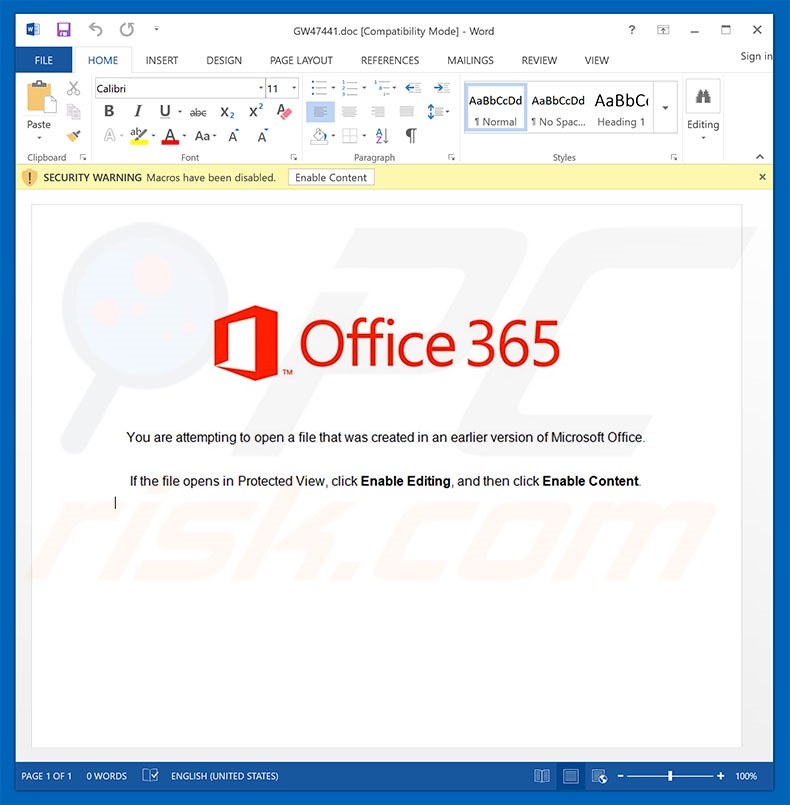
Onmiddellijke automatische malwareverwijdering:
Handmatig de dreiging verwijderen, kan een langdurig en ingewikkeld proces zijn dat geavanceerde computer vaardigheden vereist. Combo Cleaner is een professionele automatische malware verwijderaar die wordt aanbevolen om malware te verwijderen. Download het door op de onderstaande knop te klikken:
DOWNLOAD Combo CleanerDoor het downloaden van software op deze website verklaar je je akkoord met ons privacybeleid en onze algemene voorwaarden. Om het volledige product te kunnen gebruiken moet u een licentie van Combo Cleaner kopen. Beperkte proefperiode van 7 dagen beschikbaar. Combo Cleaner is eigendom van en wordt beheerd door RCS LT, het moederbedrijf van PCRisk.
Snelmenu:
- Wat is JPMorgan Chase Email Virus?
- STAP 1. Handmatige verwijdering van de JPMorgan Chase Email Virus malware.
- STAP 2. Controleren of uw computer virusvrij is.
Hoe malware handmatig te verwijderen?
Handmatig verwijderen van malware is een gecompliceerde taak, meestal is het beter om antivirus- of antimalwareprogramma's dit automatisch te laten doen. Om deze malware te verwijderen, raden we aan Combo Cleaner Antivirus voor Windows te gebruiken. Als u malware handmatig wilt verwijderen, moet u eerst de naam kennen van de malware die u probeert te verwijderen. Hieronder een voorbeeld van een verdacht programma dat op de computer van de gebruiker wordt uitgevoerd:

Als u de lijst met programma's op uw computer hebt gecontroleerd, bijvoorbeeld met behulp van taakbeheer/task manager en een programma hebt geïdentificeerd dat er verdacht uitziet, gaat u verder met de volgende stappen:
 Download het programma Autoruns. Dit programma toont toepassingen die automatisch starten, register- en bestandssysteemlocaties:
Download het programma Autoruns. Dit programma toont toepassingen die automatisch starten, register- en bestandssysteemlocaties:

 Herstart uw computer in veilige modus:
Herstart uw computer in veilige modus:
Windows XP and Windows 7 gebruikers: Tijdens het opstartproces van je computer druk je verschillende keren op de F8 toets op je toetsenbord tot het Geavanceerde Opties menu van Windows verschijnt. Dan selecteer je Veilige Modus met netwerk uit de lijst en druk je op ENTER.

Video die toont hoe Windows 7 te starten in 'Veilige Modus met Netwerk':
Windows 8 gebruikers: Ga naar het Windows 8 Start Scherm, typ Geavanceerd, in de zoekresultaten selecteer je Instellingen. Klik op geavanceerde startopties, in het geopende 'Algemene PC-instellingen' scherm selecteer je Geavanùceerde Opstart. Klik op de 'Nu herstarten'-knop. Je computer zal nu herstarten in het 'Geavanceerde Opstartopties menu'. Klik op de 'Probleemoplosser'-knop, klik dan op de 'Geavanceerde Opties'-knop. In het geavanceeerde opties scherm klik op 'Opstartinstellingen'. Klik op de 'Herstarten'-knop. Je PC zal nu herstarten naar het Opstart Instellingen scherm. Druk F5 om in Veilige Modus met netwerk te starten.

Video die toont hoe Windows 8 te starten in 'Veilige Modus met Netwerk':
Windows 10 gebruikers: Klik op het Windows-logo en selecteer het Power-icoon. In het geopende menu klik je op herstarten terwijl je de Shift-knop ingedrukt houdt. In het 'Kies een optie'-scherm klik je op 'Problemen oplossen' en selecteer je de 'Geavanceerde opties'. In het 'Geavanceerde-opties menu selecteer je opstartinstellingen en klik je op de 'Herstarten'-knop. In het volgende scherm moet je op de F5-knop drukken. Zo zal je besturingssysteem in veilige modus met netwerk herstart worden.

Video die toont hoe Windows 10 te starten in 'Veilige Modus met Netwerk':
 Pak het archiefbestand uit en voer het bestand Autoruns.exe uit.
Pak het archiefbestand uit en voer het bestand Autoruns.exe uit.

 Klik in de Autoruns-applicatie bovenaan op "Opties" en verwijder de vinkjes bij "Hide Empty Locations" en "Hide Windows Entries". Na deze procedure klikt u op het pictogram "Refresh".
Klik in de Autoruns-applicatie bovenaan op "Opties" en verwijder de vinkjes bij "Hide Empty Locations" en "Hide Windows Entries". Na deze procedure klikt u op het pictogram "Refresh".

 Controleer de lijst van de Autoruns-applicatie en zoek het malwarebestand dat u wilt verwijderen.
Controleer de lijst van de Autoruns-applicatie en zoek het malwarebestand dat u wilt verwijderen.
Schrijf het volledige pad en de naam op. Merk op dat sommige malware de procesnamen verbergt onder legitieme Windows-procesnamen. In dit stadium is het erg belangrijk om te voorkomen dat systeembestanden worden verwijderd. Nadat u het verdachte programma hebt gevonden dat u wilt verwijderen, klikt u met de rechtermuisknop op de naam en kiest u 'Delete'

Nadat u de malware hebt verwijderd via de Autoruns-applicatie (dit zorgt ervoor dat de malware niet automatisch wordt uitgevoerd bij de volgende opstart van het systeem), moet u de malwarenaam op uw computer zoeken. Zorg dat u verborgen bestanden en mappen inschakelt voordat u doorgaat/ enable hidden files and folders. Als u het bestand van de malware vindt, verwijder het dan.

Start uw computer opnieuw op in normale modus. Door deze stappen te volgen, kunt u eventuele malware van uw computer verwijderen. Merk op dat voor het handmatig verwijderen van malware een grondige computerkennis noodzakelijk is. Het wordt daarom aanbevolen om de verwijdering van malware over te laten aan antivirus- en antimalwareprogramma's. Deze stappen werken mogelijk niet met geavanceerde malware-infecties. Zoals altijd is het beter om besmettingen te voorkomen dan achteraf malware te moeten verwijderen. Om ervoor te zorgen dat uw computer veilig blijft, moet u steeds de meest recente updates van het besturingssysteem installeren en antivirussoftware gebruiken.
Om zeker te zijn dat uw computer vrij is van malware-infecties, raden we u aan deze te scannen met Combo Cleaner Antivirus voor Windows.
Delen:

Tomas Meskauskas
Deskundig beveiligingsonderzoeker, professioneel malware-analist
Ik ben gepassioneerd door computerbeveiliging en -technologie. Ik ben al meer dan 10 jaar werkzaam in verschillende bedrijven die op zoek zijn naar oplossingen voor computertechnische problemen en internetbeveiliging. Ik werk sinds 2010 als auteur en redacteur voor PCrisk. Volg mij op Twitter en LinkedIn om op de hoogte te blijven van de nieuwste online beveiligingsrisico's.
Het beveiligingsportaal PCrisk wordt aangeboden door het bedrijf RCS LT.
Gecombineerde krachten van beveiligingsonderzoekers helpen computergebruikers voorlichten over de nieuwste online beveiligingsrisico's. Meer informatie over het bedrijf RCS LT.
Onze richtlijnen voor het verwijderen van malware zijn gratis. Als u ons echter wilt steunen, kunt u ons een donatie sturen.
DonerenHet beveiligingsportaal PCrisk wordt aangeboden door het bedrijf RCS LT.
Gecombineerde krachten van beveiligingsonderzoekers helpen computergebruikers voorlichten over de nieuwste online beveiligingsrisico's. Meer informatie over het bedrijf RCS LT.
Onze richtlijnen voor het verwijderen van malware zijn gratis. Als u ons echter wilt steunen, kunt u ons een donatie sturen.
Doneren
▼ Toon discussie